Nøkkelinformasjon
- Det er bemerkelsesverdig enkelt å laste ned musikk fra Spotify, noe som gir deg tilgang til innhold selv uten internett, og dermed sparer mobildata.
- Spotify Premium-abonnenter kan laste ned både musikk og podcaster via mobilappen og desktop-versjonen, men ikke i nettleseren.
- Premium-brukere kan lagre opptil 10 000 sanger på inntil fem forskjellige enheter, mens brukere av gratisversjonen kun har tilgang til podcastnedlastinger og kan ikke benytte seg av frakoblet modus.
Nedlasting av sanger fra Spotify for offline lytting er ikke bare gjennomførbart, det er også svært brukervennlig. Ved å bruke Spotifys frakoblede modus kan du være sikker på at du kun bruker nedlastet innhold, og dermed unngå unødvendig bruk av mobildata.
Slik laster du ned sanger fra Spotify for offline bruk
Du kan laste ned musikk og podcaster fra Spotify både via mobilapplikasjonen og skrivebordsversjonen, men dette er ikke mulig i Spotifys nettleseravspiller. Her er en forklaring:
Hvordan laste ned musikk fra Spotify på mobilen
Åpne Spotify-appen på din telefon, og finn frem til sangen, albumet eller spillelisten du ønsker å laste ned for å høre på uten internettilkobling.
For å laste ned en individuell sang må du først legge den til en spilleliste. Den enkleste måten å gjøre dette på er å legge den til i «Likte sanger» ved å trykke på +-symbolet mens sangen spilles av. Alternativt kan du lage en ny spilleliste og legge til sanger manuelt.
For å laste ned et helt album eller en spilleliste, søk etter ønsket album eller spilleliste, velg den, og se etter nedlastingsknappen (en pil som peker nedover i en sirkel). Denne knappen finner du over sanglisten, til venstre for avspillingsknappen.
Et enkelt trykk på denne knappen vil starte nedlastingen av albumet eller spillelisten til enheten din, slik at du kan nyte innholdet offline.
Hvordan laste ned musikk fra Spotify på datamaskinen
Åpne Spotify-applikasjonen på din datamaskin, og sørg for at du er logget inn.
Naviger deg frem til albumet eller spillelisten du ønsker å laste ned, og trykk på nedlastingsknappen (en pil som peker nedover, plassert på samme linje som avspillingsknappen).
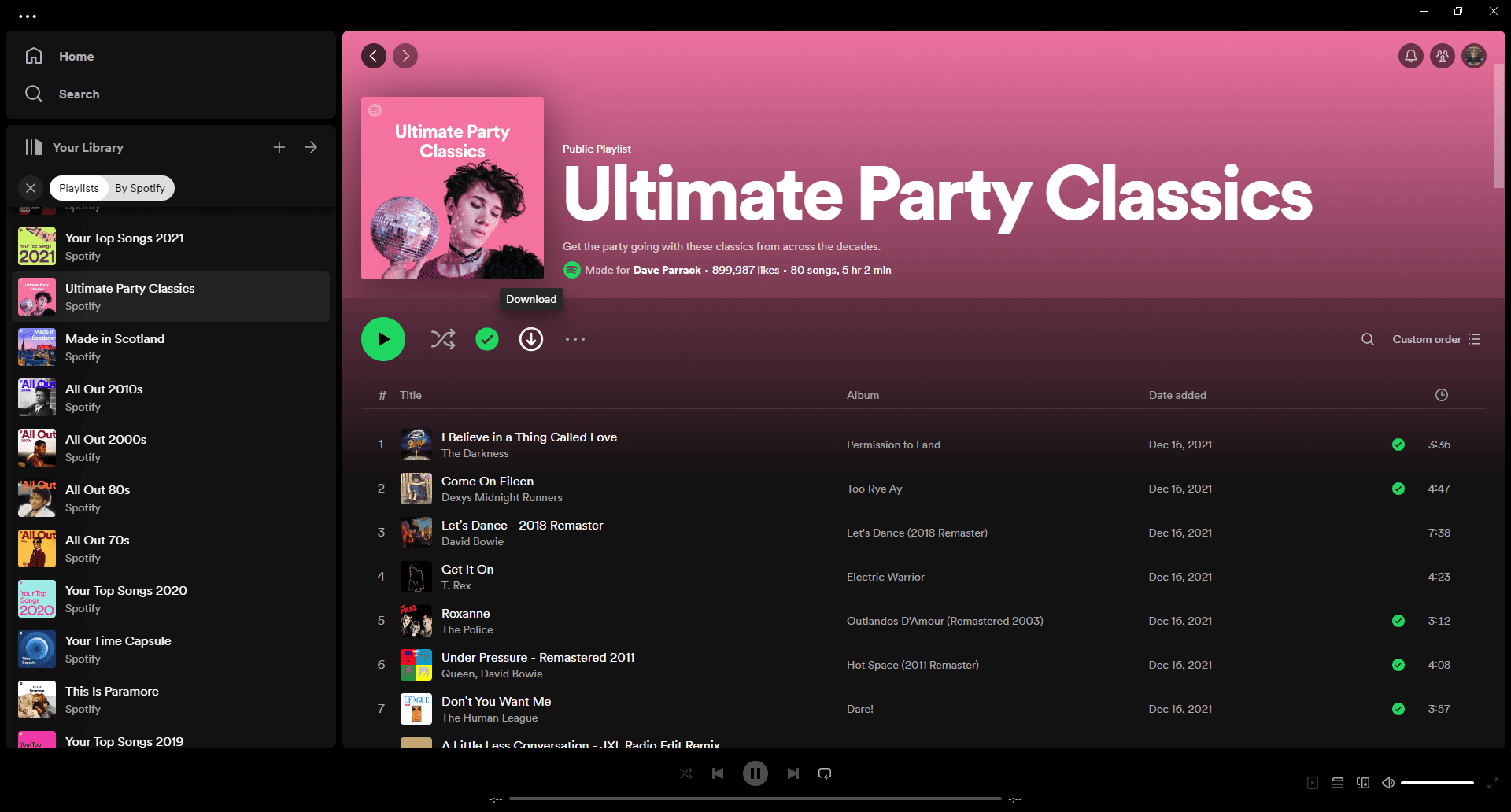
I motsetning til sanger, kan du laste ned individuelle podcastepisoder for offline lytting. Søk etter podcasten du vil høre på og velg den for å få opp en liste over episoder. Du finner en nedlastingsknapp i nedre venstre hjørne av hver episode. Bare klikk på denne for å lagre episoden og nyte din favorittpodcast uten nettilgang.
Slik finner du alt nedlastet innhold på Spotify
Når du har lastet ned innhold, er det viktig å vite hvordan du finner det igjen. Her er en veiledning:
Åpne Spotify-appen på din enhet, og trykk på «Biblioteket ditt».
Bla gjennom menyen til du finner «Nedlastet».
Trykk på «Nedlastet» for å se en fullstendig oversikt over alt du har lastet ned fra Spotify.
Hvis du har lastet ned mye innhold, kan du sortere det for å enklere finne det du leter etter.
Som standard sorteres nedlastet innhold etter sist åpnet. Ved å trykke på «Nylig», kan du endre sorteringen til «Nylig lagt til», «Alfabetisk» eller «Skaper».
Uansett hvilken enhet du benytter, vil de nedlastede albumene, spillelistene eller podcastene være tilgjengelig for offline lytting. Dette gjelder enten du har valgt å koble fra internett med vilje eller blitt tvunget til det.
Hvorfor du bør laste ned musikk fra Spotify
Nå som du vet hvordan du laster ned musikk på Spotify, skal vi se på hvorfor det er lurt å gjøre det.
Kort fortalt gir nedlasting av innhold deg muligheten til å lytte til musikk offline. Enten du ønsker å koble deg fra internett for å spare mobildata eller har mistet internettdekning, er det en fornuftig idé å ha noe nedlastet innhold (musikk og/eller podcaster) tilgjengelig.
Med mindre du benytter Spotifys gratisversjon og har begrensede avspillingsmuligheter, betaler du for tjenesten. Derfor er det viktig å ha tilgang til det innholdet du ønsker, uavhengig av internettilkobling.
Hvordan (og hvorfor) aktivere Spotifys frakoblede modus
Etter at du har lastet ned innhold for offline bruk, kan du aktivere Spotifys frakoblede modus. Når denne modusen er aktivert, vil du kun kunne spille av det innholdet du har lastet ned. Dette alternativet er kun tilgjengelig for Spotify Premium-abonnenter.
Slik aktiverer du Spotifys frakoblede modus:
Åpne Spotify-appen på din mobil og logg inn.
Trykk på din profil i øvre venstre hjørne, og velg «Innstillinger og personvern».
Rull ned til du ser «Frakoblet modus» under «Avspilling».
Trykk på bryteren til høyre for å aktivere eller deaktivere modusen.
Som nevnt, vil Spotifys frakoblede modus begrense deg til kun å spille av det innholdet du har lastet ned. Dette sikrer at du ikke bruker mobildata eller Wi-Fi for å streame innhold når du ikke ønsker det. Dette er særlig nyttig dersom du har et begrenset dataabonnement eller har andre grunner til å unngå internett i perioder.
Viktig informasjon om offline lytting på Spotify
Spotify Premium-brukere kan laste ned opptil 10 000 sanger per enhet på fem forskjellige enheter, noe som totalt gir 50 000 sanger. Med et gjennomsnitt på tre minutter per sang, gir dette deg 2500 timer med offline musikklytting.
For å sette det i perspektiv, tilsvarer dette omtrent 104 dager med kontinuerlig lytting. Hvis du er uten internett så lenge, har du sannsynligvis andre problemer enn mangel på musikk.
Brukere av Spotifys gratisversjon KAN laste ned podcaster for offline lytting, men KAN IKKE laste ned musikk. Gratisbrukere har heller ikke mulighet til å aktivere frakoblet modus. Dette betyr at det er en risiko for at du uforvarende strømmer innhold du ikke har lastet ned.
Spotify-appen må koble til internett minst en gang hver 30. dag. Dette betyr at du ikke kan være i frakoblet modus permanent og kun lytte til dine nedlastninger. Hvis du avslutter Spotify Premium-abonnementet ditt og går over til gratisversjonen, vil du miste tilgang til de nedlastede filene dine.
Spotify er en fantastisk strømmetjeneste, og muligheten for Premium-brukere til å laste ned innhold for offline bruk er en stor fordel. Med tanke på hvor enkelt det er å laste ned album, spillelister og individuelle podcastepisoder, er det ingen god grunn til å ikke prøve det.